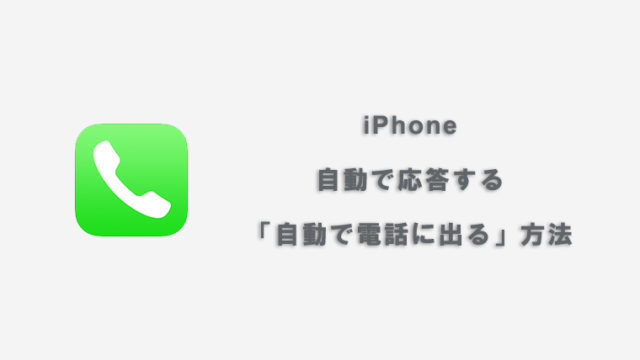iPhoneには、製造工場等の確認ができるシリアル番号や、SIMロック解除の時に必要となるIMEI番号(製造番号)のような様々な識別番号があります。
急に番号が必要になっても、どこに記載されているのか分からない、ということも多いのではないでしょうか。
この記事では、iPhoneのシリアル番号・IMEI番号を端末から確認する方法について解説しています。
シリアル番号・IMEI番号を確認する方法
- 設定から一般をタップする
- 情報をタップする
- シリアル番号/IMEI番号を確認する
さらに画像も付けて詳しく説明していきます。
1設定から一般をタップする
iPhoneの設定画面を開き一般をタップします。
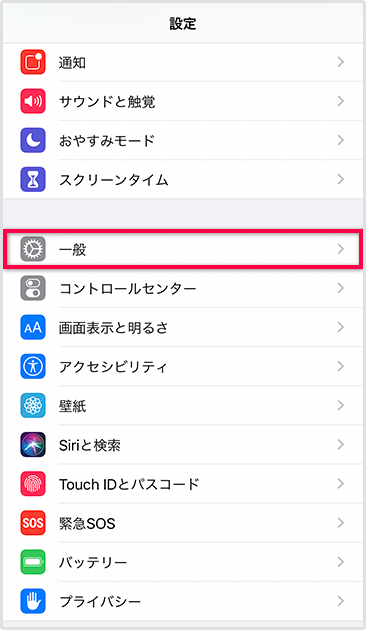
2情報をタップする
一般から情報をタップします。
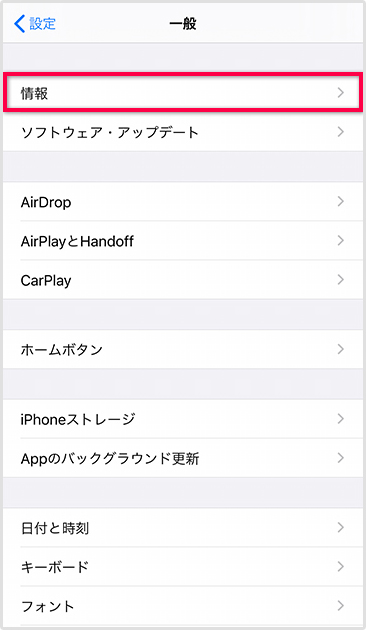
3シリアル/IMEI番号を確認する
シリアル番号・IMEI番号の他に、MEID・ICCIDといった様々な識別番号の確認ができます。
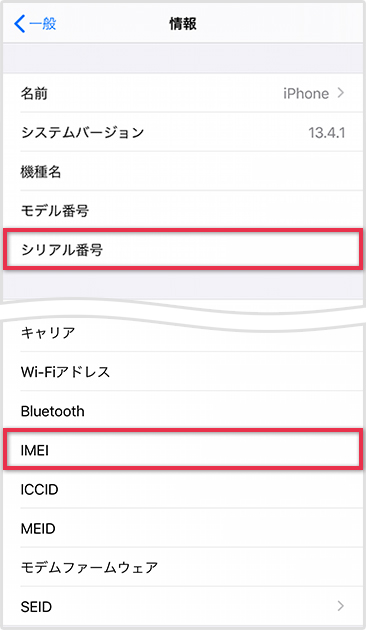
この他の方法として、iPhoneの電話からIMEI番号を確認する方法もありますので解説していきます。
電話でIMEI番号を確認する方法
IMEI/MEID番号のみとなりますが、iPhoneの電話アプリに
「*#06#」
と入力することでも確認することができます。
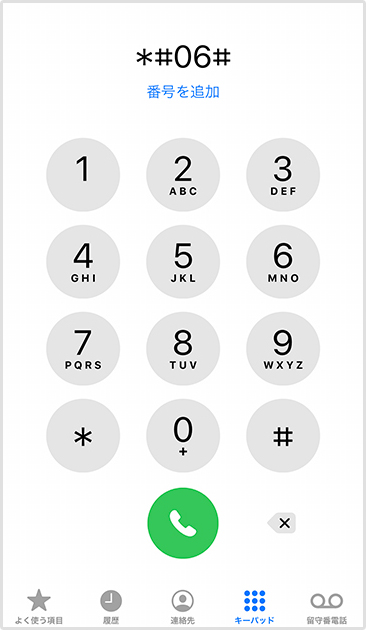
番号を入力するだけで、デバイス情報画面へと切り替わりますので、発信ボタンを押す必要はありません。
まとめ
シリアル番号についてはあまり使うこともないかもしれませんが、IMEI番号はSIMロック解除の手続きをする時に必要となります。
大手キャリアから格安SIMに乗り換えを考えてい方は、確実に調べることになる番号ですので確認方法を覚えておいてもいいかもしれません。